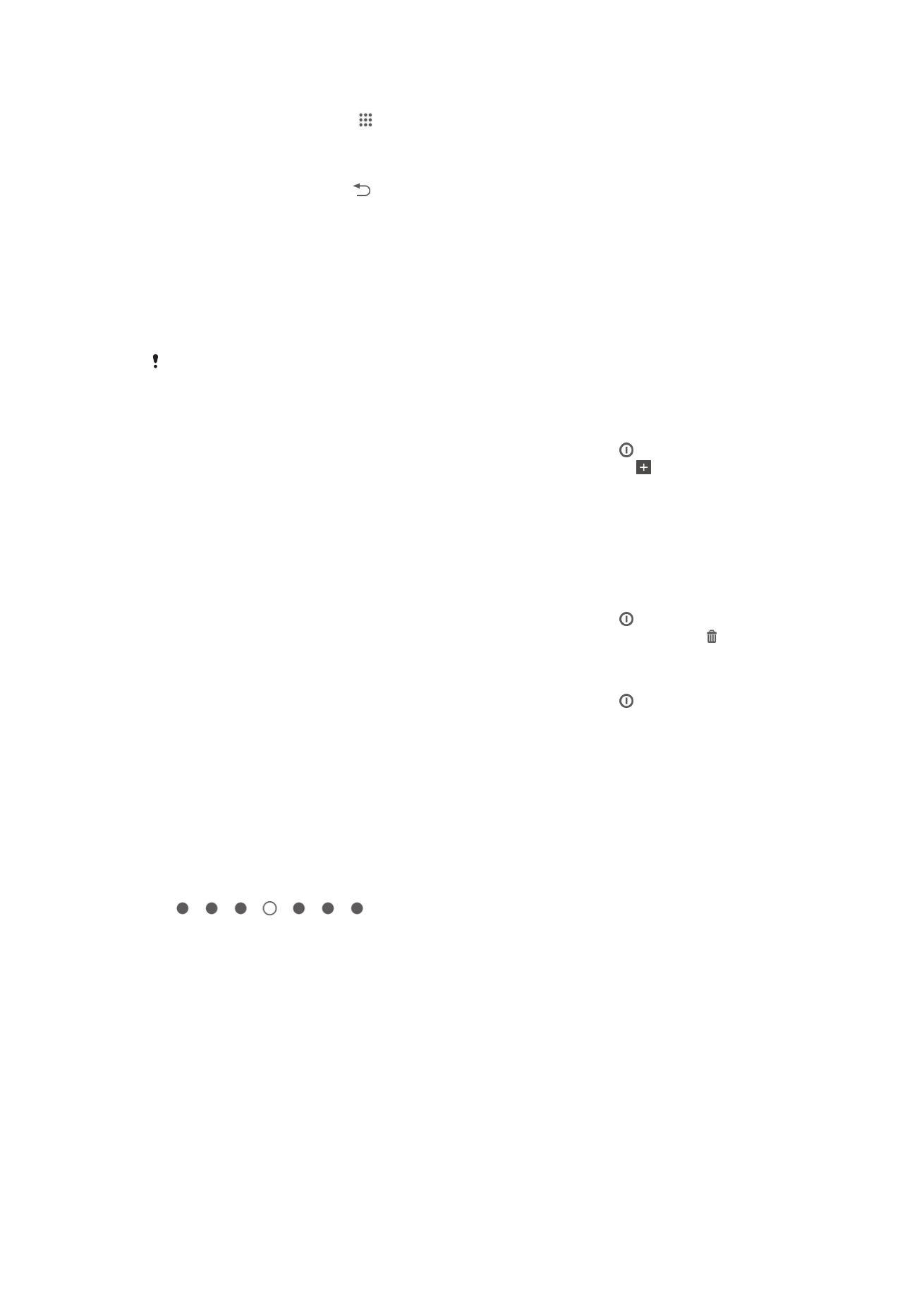
Почетен екран
Почетниот екран е почетна точка за користење на уредот. Можете да го прилагодите со
апликации, елементи, кратенки, папки, теми и заднини. Исто така може да додадете дополнителни
окна.
Почетниот екран продолжува надвор од ширината на приказот на редовниот екран, па ќе треба да
потчукнувате налево или надесно за да ги видите содржините во сите окна на Почетниот екран.
покажува во кој дел од Почетниот екран се наоѓате. Може да
поставите окно како главно окно на Почетниот екран и да додавате или бришете окна.
18
Ова е Интернет верзија на ова издание. © Испечатете го само за приватна употреба.
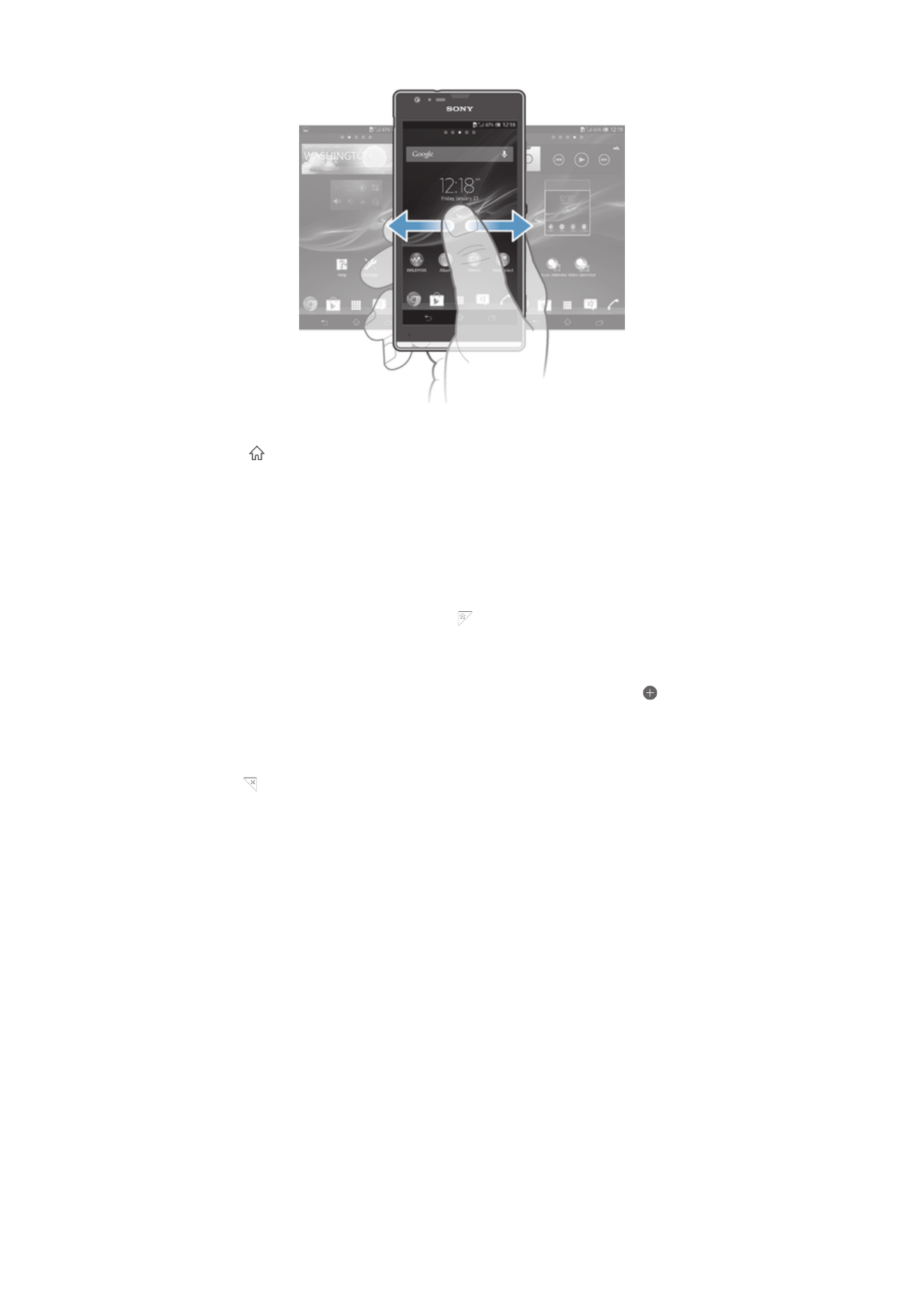
Одење на почетниот екран
•
Притиснете .
Да пребарувате низ почетниот екран
•
Потчукнувајте десно или лево.
Поставување на окното како главно окно на почетниот екран
1
Допрете и држете на празната област на својот Почетен екран додека уредот не почне да
вибрира.
2
Потчукнете надесно или налево за да го пребарате окното што сакате да го поставите како
главно окно на почетниот екран, потоа допрете .
Додавање панел на почетниот екран
1
Држете го допрено празното место на Почетен екран додека уредот не завибрира.
2
Потчукнувајте лево или десно за да пребарувате низ панелите, па допрете го .
Бришење панел од почетниот екран
1
Држете го допрено празното место на Почетен екран додека уредот не завибрира.
2
Потчукнувајте лево или десно за да пронајдете панелот што сакате да го избришете, па
допрете го .
Елементи
Елементите се мали апликации коишто можете директно да ги користите на вашиот Почетен
екран. На пример, елементот “WALKMAN” ви овозможува директно да почнете да пуштате музика.
На некои елементи може да им се менува големината, така што ќе можете да ги зголемите и да
видите повеќе содржина или да ги намалите за да сочувате простор на својот Почетен екран.
Додавање елемент на почетниот екран
1
Држете го допрено празното место на Почетен екран додека уредот не завибрира, па потоа
допрете го Елементи.
2
Најдете и допрете го елементот којшто сакате да го додадете.
Менување големина нa елемент
1
Држете го елементот допрен додека не се зголеми и додека уредот не почне да вибрира,
па пуштете го. Ако големината на елементот може да се менува, на пример, елементот
Календар, ќе се појават истакната рамка и точки за менување големината.
2
Влечете ги точките навнатре или нанадвор за да го намалите или зголемите елементот.
3
Допрете каде било на Почетен екран за да ја потврдите новата големина на елементот.
19
Ова е Интернет верзија на ова издание. © Испечатете го само за приватна употреба.
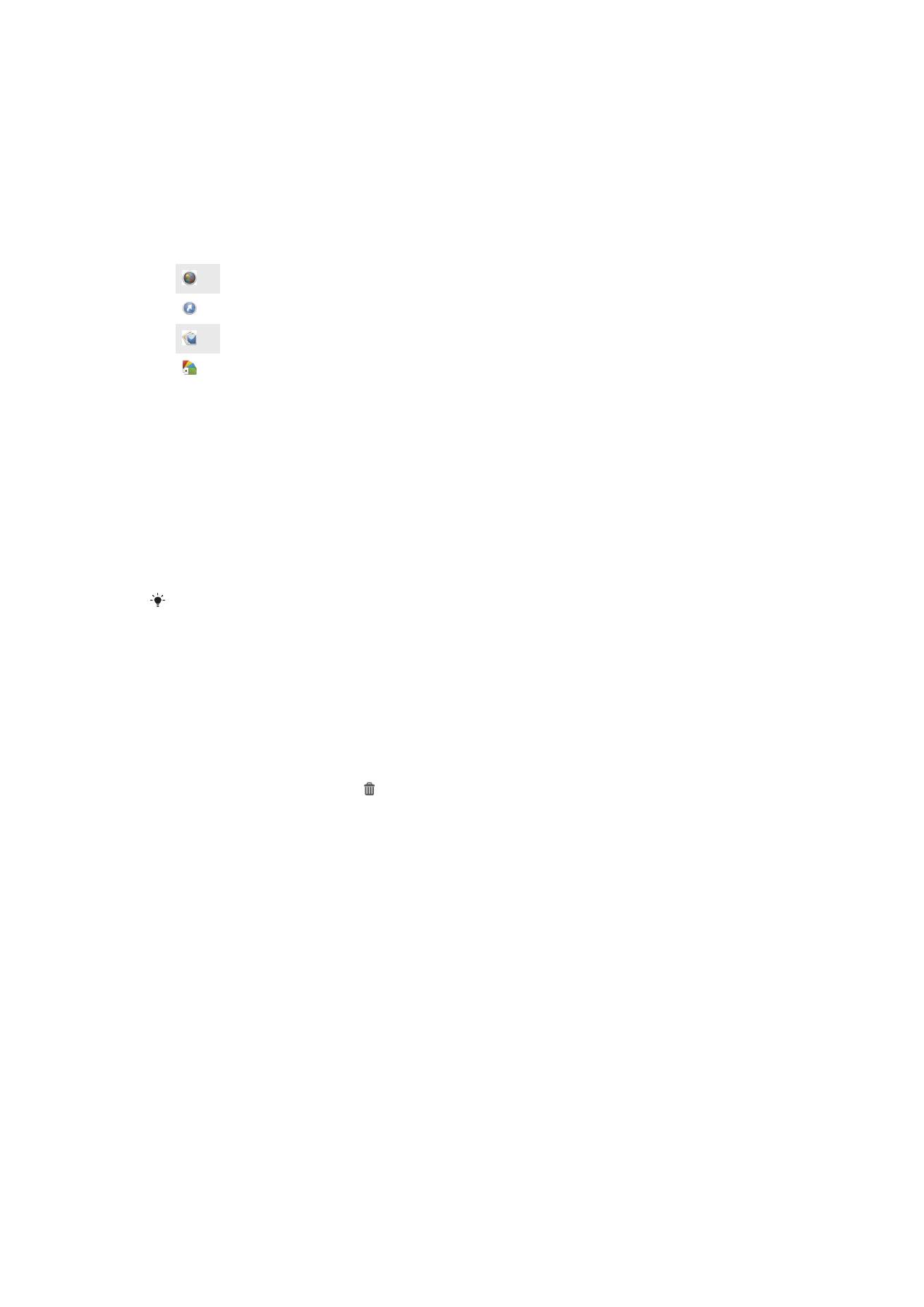
Преуредување на вашиот почетен екран
Прилагодете го изгледот на почетниот екран и променете ги функциите до кои можете да
пристапите од таму. Променете ја позадината на екранот, преместувајте објектите наоколу,
креирајте папки и додадете кратенки и елементи.
Опции за прилагодување
Кога држите допрено празно место на почетниот екран, ќе се појават следните опции за
прилагодување:
Додадете елементи на почетниот екран.
Додадете апликации и кратенки.
Поставете заднина на почетниот екран.
Поставете тема нa заднина.
Преглед на опциите за прилагодување од почетниот екран
•
Држете го допрено празното место на Почетен екран додека уредот не завибрира и додека
во долниот дел од екранот не се појават опциите за прилагодување.
Додавање кратенка на почетниот екран
1
Допрете и задржете празна област на својот Почетен екран сè додека уредот не почне да
вибрира.
2
Во менито за приспособување, допрете Апликации.
3
Лизгајте низ списокот со апликации и изберете апликација. Избраната апликација се
додава на Почетен екран.
Во чекор 3, може да допрете Кратенки, а потоа да изберете апликација од достапниот
список. Доколку го користите методот за додавање на кратенки, некои од достапните
апликации ви овозможуваат да додавате одредена функционалност на кратенката.
Преместување објект на почетниот екран
•
Држете го допрен објектот додека не се зголеми и уредот не почне да вибрира, па
повлечете го објектот на новата локација.
Да избришете објект од почетниот екран
•
Држете го допрен објектот додека не се зголеми и додека уредот не почне да вибрира,
потоа повлечете го објектот во .
Креирање папка на почетниот екран
•
Држете ја допрена иконата или кратенката на апликацијата, додека не се зголеми и уредот
не завибрира, па повлечете и спуштете ја врз иконата или кратенката на некоја друга
апликација.
Додавање ставки во папка на почетниот екран
•
Држете го допрен објектот додека не се зголеми и додека уредот не почне да вибрира,
потоа повлечете го објектот кон папката.
Промена на името на папка на почетниот екран
1
Допрете ја папката за да ја отворите.
2
Држете ја допрена насловната лента на папката за да се покаже полето Име на
папката.
3
Внесете го името на новата папка и допрете го Готово.
Промена на позадината на почетниот екран
Прилагодете го Почетен екран на сопствениот стил користејќи позадини и различни теми.
20
Ова е Интернет верзија на ова издание. © Испечатете го само за приватна употреба.
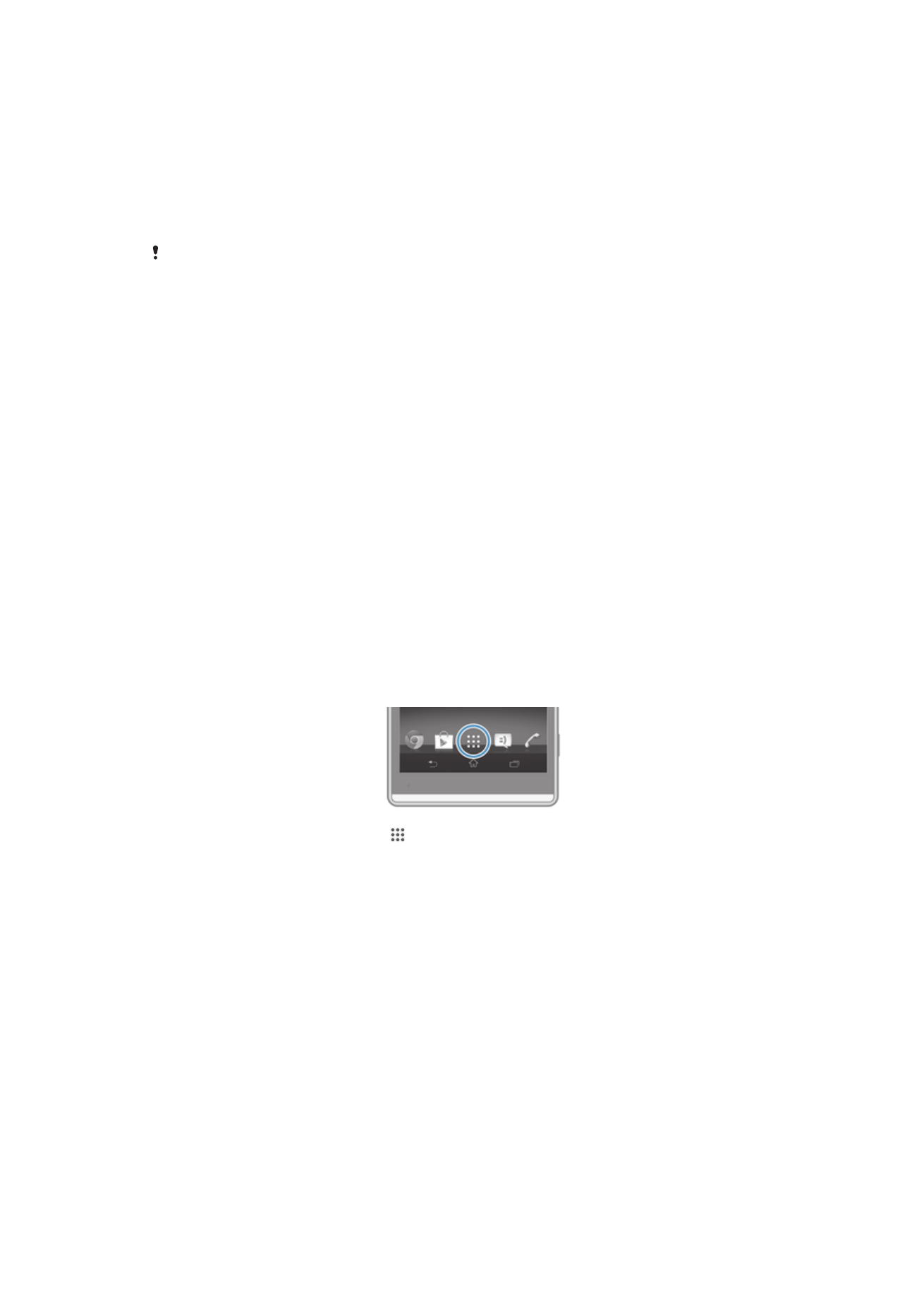
Промена на позадината на почетниот екран
1
Допрете и држете празна област на својот Почетен екран додека уредот не почне да
вибрира.
2
Допрете Заднини и одберете опција.
Додавање тема на почетниот екран
1
Држете го допрено празното место на Почетен екран додека уредот не завибрира.
2
Допрете гоТеми, па одберете тема.
Кога ќе промените тема, ќе се промени и позадината во некои апликации.